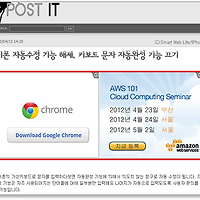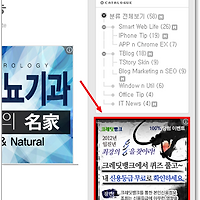애드센스에 가입을 완료하고 이제 블로그에 삽입하기 위해서 가장 먼저 할 일이 애드센스 광고를 생성하고 광고코드를 받아야 합니다. 구글 애드센스 광고의 종류는 크게 콘텐츠용, 검색용으로 나뉘고 그 이외에 몇가지 형태가 더 있습니다만, 이중 가장 많이 사용하고 있는 콘텐츠용 애드센스 광고를 만들어 보겠습니다. 콘텐츠용 애드센스는 블로그에서 사용하는 대표적인 CPC(클릭 당 지급) 방식의 광고로 다양한 크기와 텍스트나 이미지, 링크 형태로 블로그 어떤 위치에서나 표시 할 수 있어 많이 사용되고 있습니다.
1. 가입 및 로그인
새 광고 단위 만들기 페이지가 나옵니다.
2. 콘텐츠용 광고 설정하기
• 이름 : 해당 광고단위를 구분할 수 있게 이름을 지어줍니다.
• 광고 크기 : 다양한 광고크기를 설정할 수 있습니다. 정사각형이나 수직, 수평 배너 및 링크형 광고도 여기서 설정할 수 있으며, 삽입하려는 블로그 너비에 맞게 적당한 크기를 선택하면 됩니다. 일반적으로 많이 쓰이는 크기로 본문 영역의 너비는 보통 600~800 정도이며, 사이드바는 200~300 정도입니다.
• 광고 유형 : 텍스트나 이미지, 리치 미디어 등의 노출하려는 배너의 광고유형을 지정할 수 있습니다.
어떤 샘플이 있는지 확인하려면 다음 링크를 참고하세요. 광고 유형 및 크기의 예 보기
• 대체 광고 : 구글에서 타겟팅 된 광고를 게재할 수 없는 경우 대체되는 광고를 설정할 수 있습니다. 구글 애드센스는 키워드에 기반하여 연관된 광고가 나타나는 방식인데, 연관된 광고가 없을 경우 기본적으로 빈칸으로 표시되며, 여기서 다른 광고로 대체할 수 있습니다.
• 맞춤 채널 : 간략하게 맞춤 채널이란 광고를 위치나 크기에 따라 그룹단위로 묶는겁니다. 여기서는 어떤 맞춤 채널에 넣을 건지 설정할 수 있습니다. 만들어진 맞춤 채널이 없으면 그냥 두시면 됩니다.
• 광고 스타일 : ‘광고스타일 선택’은 구글에서 미리 기본적으로 제공되는 스타일이며, ‘맞춤 설정 사용’을 선택해서 자신의 사이트나 블로그에 맞게 글꼴이나 색, 테두리 등을 개별적으로 변경할 수 있습니다. 이렇게 맞춤 설정된 광고스타일도 저장해서 계속 사용할 수 있습니다.
3. 코드 생성하기
▷ 관련 글타래 :
• 구글 애드센스 google Adsense 가입 1단계 - 애드센스 계정 신청
• 티스토리 블로그 사이드바에 애드센스 광고 넣기
• 티스토리 본문 상단 구글 애드센스 광고 2개 삽입
• 카테고리 다른 글 옆에 구글 애드센스 광고 삽입
'TBlog > Blog Marketing / SEO' 카테고리의 다른 글
| 티스토리 본문 상단 구글 애드센스 광고 2개 삽입 (4) | 2012.04.16 |
|---|---|
| 티스토리 블로그 사이드바에 애드센스 광고 넣기 (0) | 2012.04.16 |
| 포털 검색엔진에 RSS 등록으로 블로그 방문자수 늘리기 (2) | 2012.04.06 |
| 메타블로그 믹시 (mixsh)에 블로그 RSS 등록하기 (1) | 2012.04.05 |
| 메타블로그 RSS 등록으로 블로그 방문자수 늘리기 (0) | 2012.04.04 |